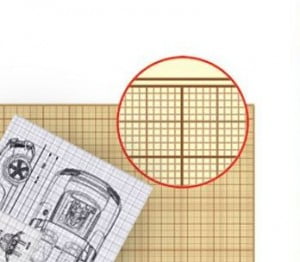Как распечатать цифровые фотографии?
 Несомненное достоинство цифровой фотографии — возможность просмотра изображений на мониторе. Но как и где печатать цифровые фотографии, чтобы результат был качественным?
Несомненное достоинство цифровой фотографии — возможность просмотра изображений на мониторе. Но как и где печатать цифровые фотографии, чтобы результат был качественным?
Оборудование для фотопечати
 Стоит ли обращаться в фотолаборатории или приобрести принтер и распечатать фотографии самому? Каждый должен сам ответить на этот вопрос. Каждый вариант имеет свои плюсы и минусы.
Стоит ли обращаться в фотолаборатории или приобрести принтер и распечатать фотографии самому? Каждый должен сам ответить на этот вопрос. Каждый вариант имеет свои плюсы и минусы.
В фотолабораториях используются специализированные печатающие машины, подразумевающие традиционный химический способ печати фотографий на фотобумаге, которая покрыта светочувствительным эмульсионным слоем. В этих машинах изображение, в отличии от оборудования для печати с пленок, проецируется при помощи массива светодиодов или ЭЛТ-экрана, а не с пленки. Готовые отпечатки по своим свойствам не отличаются от созданных с фотопленки.
Самое популярное оборудование для печати фотографий в домашних условиях — струйные принтеры. Порой их могут использовать и в небольших фотолабораториях. Результаты печати зависят от многих условий (бумаги, чернил, механизма принтера), поэтому оценивать достоинства такой печати можно только в конкретном случае.
Еще один вариант — сублимационные фотопринтеры. Современные модели принтеров (и струйных, и сублимационных) обладают функцией автономной печати. В некоторых моделях есть цветной дисплей, на котором можно просмотреть изображения.
Как самостоятельно распечатать цифровые фотографии?
 Есть несколько вариантов печати цифровых фотографий. Вы можете воспользоваться мастером импорта изображений в Windows 7 или Windows Vista. Это удобные и простые инструменты передачи изображений на компьютер с камеры. При необходимости можно обработать фотографии в удобном Вам графическом редакторе и распечатать. Другой вариант подразумевает технологию PictBridge. Это непосредственная печать с камеры, без использования компьютера.
Есть несколько вариантов печати цифровых фотографий. Вы можете воспользоваться мастером импорта изображений в Windows 7 или Windows Vista. Это удобные и простые инструменты передачи изображений на компьютер с камеры. При необходимости можно обработать фотографии в удобном Вам графическом редакторе и распечатать. Другой вариант подразумевает технологию PictBridge. Это непосредственная печать с камеры, без использования компьютера.
Печать цифровых фотографий в Windows:
- Подключите камеру к компьютеру.
- В окне автозапуска выберите пункт «Импорт изображений и видео» или зайдите в Windows Live Photo Gallery и нажмите «Import», в списке устройств выберите камеру. Для импорта изображений можно также использовать специальное программное обеспечение, которое прилагается к камере.
- После того, как камера проверится на наличие изображений, откроется окно с результатами поиска. Теперь их можно импортировать. Чтобы указать папку для импорта, нажмите «Дополнительные параметры».
- После этого можно отредактировать и распечатать фотографий.